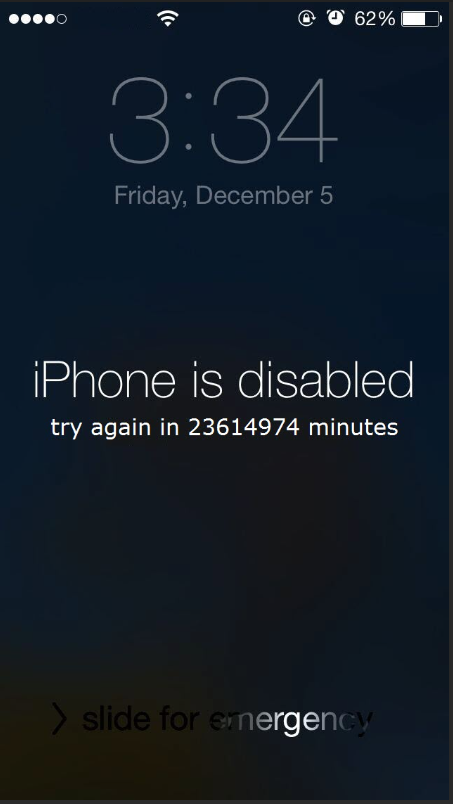Comment supprimer identifiant apple iphone sans mot de passe[6 SOLUTIONS]
 Théodore Rodin
Théodore Rodin- Updated on 2024-06-03 to Déverrouiller iPhone
Puis-je créer un nouvel identifiant Apple sans perdre toutes mes données sur mon téléphone ?
Vous souhaitez supprimer votre identifiant Apple, mais sans le mot de passe et en conservant vos données, les options sont limitées. Plus besoin de passer des heures sur Google, cet article vous donne toutes les réponses directement !
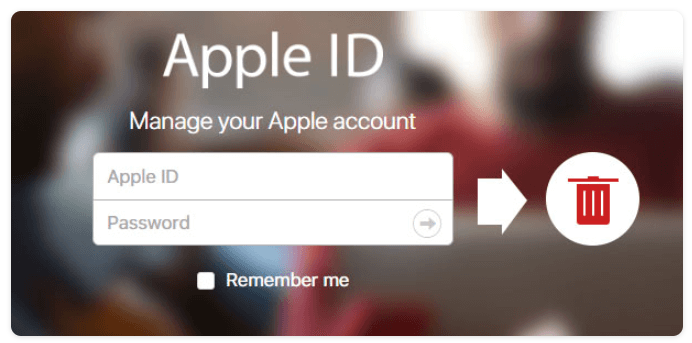
- Partie 1: Pourquoi modifier ou supprimer votre identifiant Apple ?
- Partie 2: Quelles données seront perdues si vous oubliez votre mot de passe et supprimez votre identifiant Apple ?
- Partie 3: Comment faire pour effacer un identifiant Apple sur iPhone sans mot de passe
- Méthode 1: Se déconnecter de l'identifiant Apple via iTunes et l'App Store
- Méthode 2: Supprimer votre compte Apple via le site appleid.apple.com
- Méthode 3: Comment utiliser UltFone iPhone Unlock pour supprimer l'identifiant Apple sans perdre de données
- Méthode 4: Réinitialiser le mot de passe de l'identifiant Apple via les questions de sécurité.
- Méthode 5: Utiliser iTunes pour supprimer l'identifiant Apple de l'iPhone sans code.
- Méthode 6: Contacter le support Apple pour supprimer l'identifiant Apple sur iPhone.
Partie 1: Pourquoi modifier ou supprimer votre identifiant Apple ?
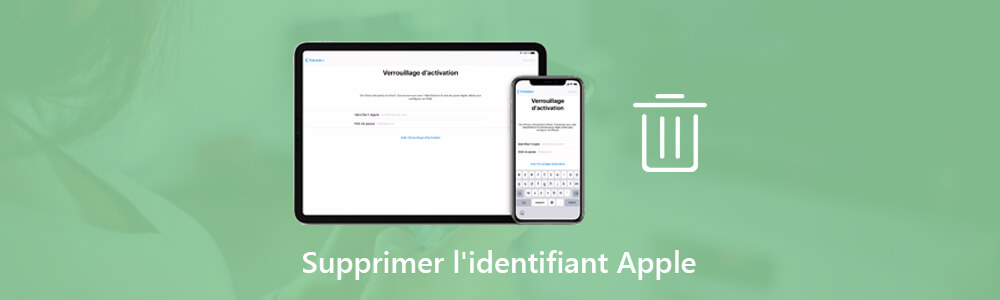
Il peut y avoir plusieurs raisons pour lesquelles vous souhaitez supprimer ou modifier votre identifiant Apple sur votre iPhone. Voici quelques-unes des plus courantes :
- Vous avez oublié votre mot de passe : C'est sûrement la raison la plus fréquente. Lorsque vous n'avez plus accès à votre compte Apple, la seule solution est de le supprimer.
- Vous souhaitez changer d'identifiant Apple : Peut-être que vous avez créé un identifiant Apple pour une raison spécifique (professionnel, personnel, etc.) et que vous voulez maintenant en créer un nouveau.
- Vous voulez vendre ou donner votre iPhone : Dans ce cas, il est important de supprimer votre identifiant Apple pour que le nouvel utilisateur puisse le configurer avec son propre compte.
- Votre compte a été piraté : Si vous soupçonnez que votre compte a été compromis, la meilleure chose à faire est de le supprimer et d'en créer un nouveau pour sécuriser vos données.
Quelle que soit la raison, il est important de savoir comment procéder pour supprimer votre identifiant Apple sans mot de passe.
Partie 2: Quelles données seront perdues si vous oubliez votre mot de passe et supprimez votre identifiant Apple ?
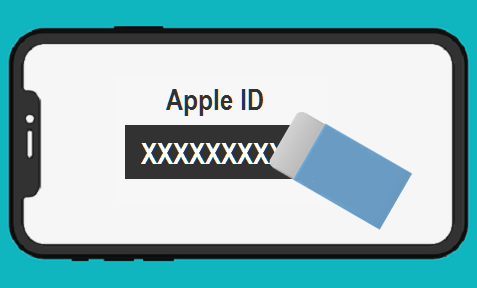
Avant de vous lancer dans la suppression de votre identifiant Apple, il est important de comprendre quelles données seront affectées. Voici un aperçu des éléments qui seront perdus :
| Données | Conséquences de la suppression de l'identifiant Apple |
|---|---|
| Achats iTunes/App Store | Vous perdrez définitivement tous les achats effectués avec cet identifiant (applications, musique, films, etc.). |
| Sauvegardes iCloud | Toutes vos sauvegardes iCloud (contacts, calendriers, notes, etc.) seront effacées. |
| Documents et données iCloud | Tous les documents et données stockés dans iCloud (Pages, Numbers, Keynote, etc.) seront supprimés. |
| Localisation de l'appareil | Vous ne pourrez plus localiser votre appareil via "Localiser mon iPhone". |
| Identifiant Apple pour d'autres appareils | Si vous utilisiez le même identifiant Apple sur d'autres appareils (Mac, iPad, etc.), ceux-ci seront également affectés. |
Il est donc important de bien peser le pour et le contre avant de supprimer définitivement votre identifiant Apple. Si possible, essayez d'abord de le récupérer en réinitialisant votre mot de passe.
Partie 3: Comment faire pour effacer un identifiant Apple sur iPhone sans mot de passe
Méthode 1: Se déconnecter de l'identifiant Apple via iTunes et l'App Store
Tout d'abord, si vous connaissez le mot de passe de votre identifiant Apple, vous pouvez sauvegarder toutes vos données importantes sur votre appareil à l'aide d'iTunes et d'iCloud, y compris vos contacts, photos, documents et autres informations personnelles.
Dans les paramètres de votre appareil, ouvrez "iTunes" et "App Store", puis déconnectez-vous de votre identifiant Apple actuel, ce qui désassociera votre appareil de l'identifiant Apple actuel.

Ensuite, effectuez une réinitialisation des réglages de votre appareil : accédez à "Réglages" > "Général" > "Réinitialiser" > "Effacer contenu et réglages". Cela préparera votre appareil à accepter un nouvel identifiant 3.Enfin, restaurez votre appareil à partir de la sauvegarde précédemment créée pour conserver vos données, puis configurez-le avec le nouvel identifiant Apple après la restauration.
Méthode 2: Supprimer votre compte Apple via le site appleid.apple.com
Si vous vous souvenez de votre mot de passe Apple ID, vous pouvez également supprimer votre compte iCloud via le site officiel de gestion, appleid.apple.com. Voici les étapes :
1. Allez sur appleid.apple.com.
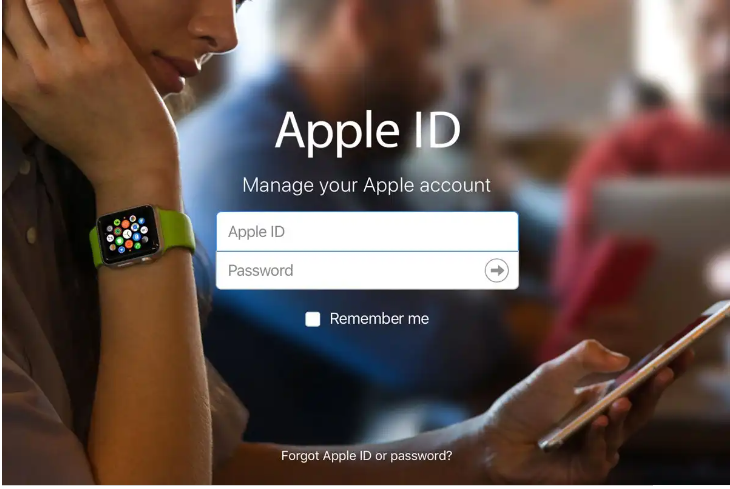
2. Connectez-vous avec votre identifiant Apple et votre mot de passe.
3. Dans la section Compte, cliquez ou appuyez sur Modifier à côté d'Emplacements accessibles.
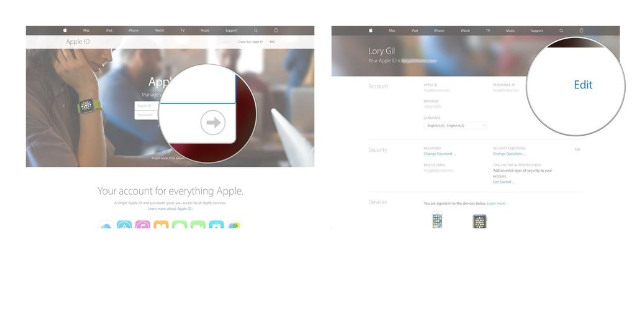
4. Entrez votre nouvelle adresse e-mail.
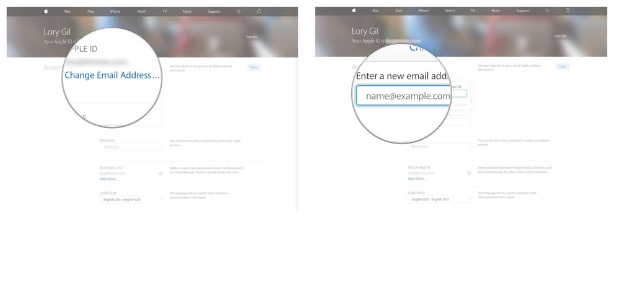
5. Entrez le code de vérification et cliquez sur Terminer après vérification.
Méthode 3 :Comment utiliser UltFone iPhone Unlock pour supprimer l'identifiant Apple sans perdre de données
Si les méthodes précédentes ne donnent aucun résultat, vous pouvez envisager d'utiliser un outil tiers tel que UltFone iPhone Unlock. C'est un outil professionnel de déverrouillage pour iPhone qui vous permet non seulement de supprimer votre identifiant Apple sans perdre de données, mais aussi de déverrouiller l'écran de votre iPhone, les verrous temporels, le MDM, etc.
Pourquoi choisir UltFone iPhone Unlock ?
- Aucun mot de passe requis : Vous pouvez supprimer votre identifiant Apple de votre iPhone sans avoir besoin de votre mot de passe, ce qui simplifie considérablement le processus.
- Pas de sauvegarde nécessaire : UltFone iPhone Unlock ne nécessite pas de sauvegardes manuelles fastidieuses, simplifiant ainsi le processus et le rendant plus pratique.
- Pas de réinitialisation complète de l'appareil : Vous pouvez changer ou supprimer votre identifiant Apple sans perdre vos photos, contacts, fichiers, messages, etc., grâce à une technologie avancée qui dissocie en toute sécurité l'appareil de l'identifiant Apple.
- Sécurité et fiabilité : Avec une compatibilité de cryptage complète, vos données Apple ID sont gérées et transférées en toute sécurité.
- Mises à jour régulières : Des mises à jour régulières et des technologies de pointe garantissent la possibilité de modifier votre identifiant Apple sur votre iPhone ou iPad sans perdre de données.
- Support technique professionnel : UltFone iPhone Unlock offre un support technique professionnel pour toute question ou problème rencontré lors de l'utilisation du logiciel, garantissant une expérience fluide et efficace.
Pour utiliser UltFone iPhone Unlock, suivez ces étapes :
- Étape 1Téléchargez et installez UltFone iPhone Unlock sur votre ordinateur, choisissez la fonction "iOS Screen Unlock", puis cliquez sur "Supprimer l'identifiant Apple" pour supprimer l'Apple ID de l'iPhone.
- Étape 2Connectez votre iPhone à votre ordinateur et le logiciel le détectera automatiquement. Cliquez sur le bouton "Suivant" pour supprimer l'Apple ID et le compte iCloud actuellement associés à votre iPhone.
- Étape 3L'ensemble du processus prendra quelques secondes. Vous pouvez alors supprimer avec succès l'identifiant Apple ID de l'iPhone/iPad sans perdre ses données, ensuite, vous pouvez réinitialiser et changer votre identifiant Apple.



Méthode 4 :Réinitialiser le mot de passe de l'identifiant Apple via les questions de sécurité.
Si vous avez défini des questions de sécurité pour votre identifiant Apple, vous pouvez essayer de les utiliser pour réinitialiser votre mot de passe. Voici les étapes à suivre :
Étape 1: Accédez au site web d'Apple à l'adresse https://appleid.apple.com/ et cliquez sur "Se connecter".
Étape 2: Cliquez sur "Mot de passe oublié".
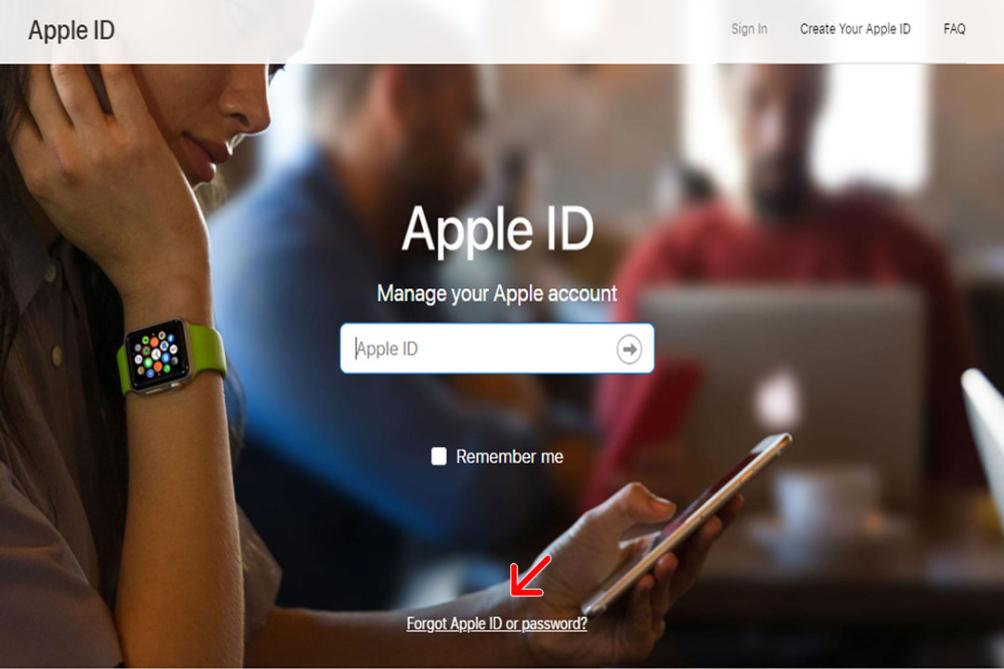
Étape 3: Suivez les instructions à l'écran pour répondre aux questions de sécurité que vous avez configurées lors de la création de votre compte ou utilisez votre adresse e-mail associée.
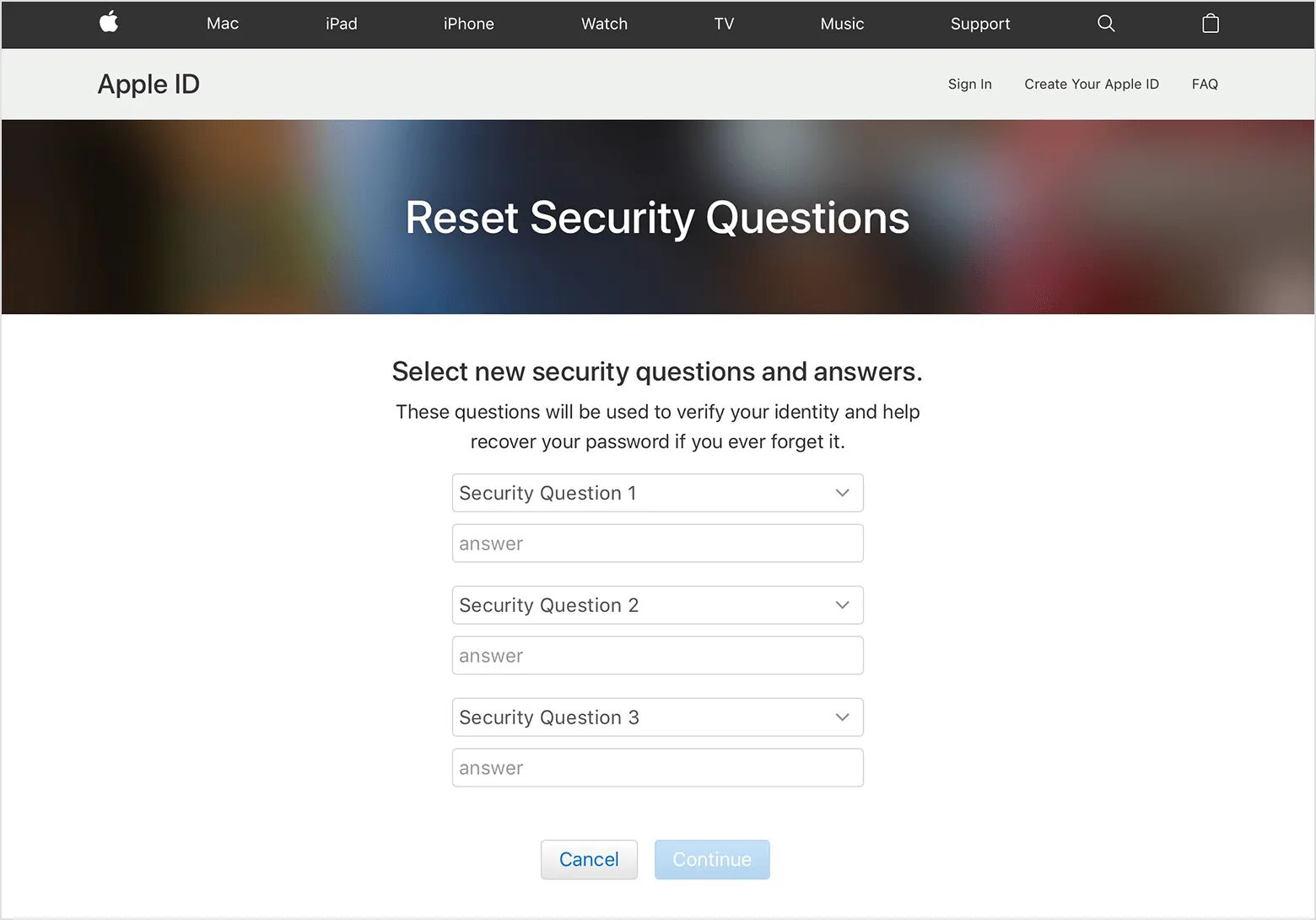
Si vous répondez correctement aux questions de sécurité, vous pourrez réinitialiser et supprimer le mot de passe de votre identifiant Apple sans avoir à réinitialiser l'intégralité de votre compte.
Méthode 5 :Utiliser iTunes pour supprimer l'identifiant Apple de l'iPhone sans code.
Lorsque vous devez supprimer un identifiant Apple de votre iPhone mais que vous avez oublié le mot de passe, iTunes offre une solution sans nécessiter de mot de passe. Voici les étapes pour supprimer un identifiant Apple de votre iPhone à l'aide d'iTunes :
Étape 1: Assurez-vous d'abord que votre iPhone est connecté à votre ordinateur et lancez le logiciel iTunes.
Étape 2: Sélectionnez votre appareil iPhone dans iTunes, puis cliquez sur l'onglet "Résumé".
Étape 3: Sur la page de résumé, recherchez et cliquez sur le bouton "Restaurer l'iPhone...".
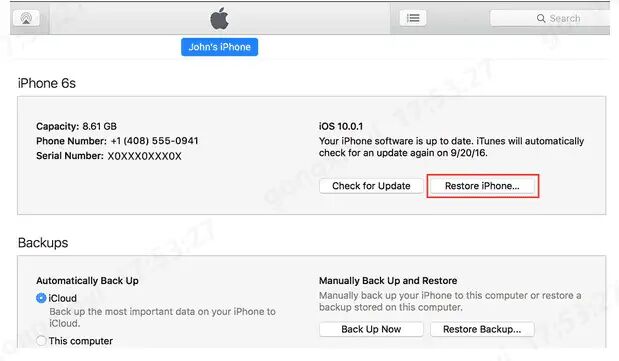
Étape 4: Dans la boîte de dialogue qui s'affiche, sélectionnez "Restaurer" pour confirmer l'action. Notez que cette opération effacera toutes les données de votre iPhone et le restaurera aux paramètres d'usine.
Étape 5: iTunes commencera à restaurer votre iPhone. Pendant ce processus, ne débranchez pas votre appareil ni ne fermez iTunes.
Étape 6: Une fois la restauration terminée, votre iPhone redémarrera et affichera l'écran de bienvenue "Bonjour". Cela indique que votre iPhone a été restauré avec succès aux paramètres d'usine.
À ce stade, vous pouvez configurer un nouvel identifiant Apple dans le guide de configuration ou choisir de ne pas utiliser d'identifiant Apple.
En suivant ces étapes, vous pourrez supprimer un identifiant Apple de votre iPhone via iTunes sans avoir besoin de saisir un mot de passe. Assurez-vous de sauvegarder vos données importantes au préalable pour éviter toute perte.
Méthode 6 :Contacter le support Apple pour supprimer l'identifiant Apple sur iPhone
Si aucune des méthodes précédentes n'a abouti, vous pouvez contacter directement le service client d'Apple pour demander la suppression de votre identifiant Apple. Suivez ces étapes simples :
Étape 1: Rendez-vous sur le site d'Apple à l'adresse www.apple.com et cliquez sur "Assistance" en haut à droite de la page d'accueil.
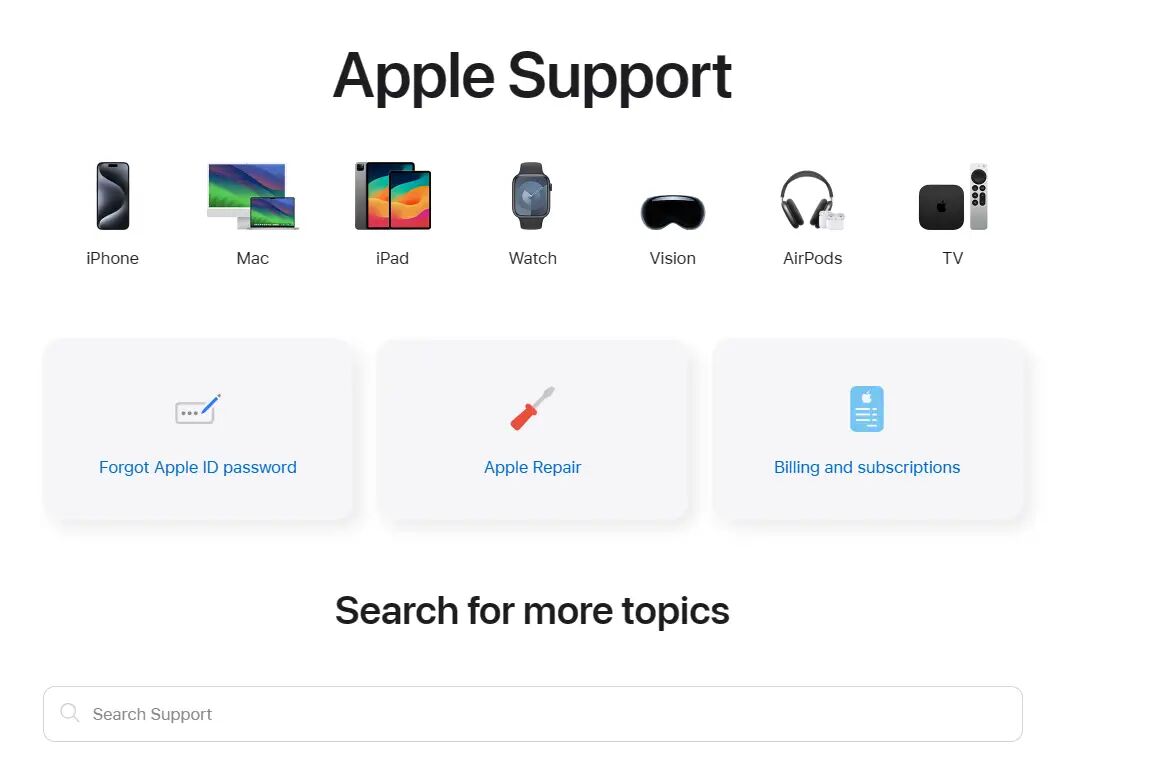
Étape 2: Sélectionnez l'option "Contacter le support" et choisissez la catégorie "Compte et facturation".
Étape 3: Expliquez clairement votre problème et indiquez que vous souhaitez supprimer votre identifiant Apple.
Suivez les instructions fournies par le support pour finaliser la procédure.
Cette méthode est la plus sûre pour supprimer votre identifiant Apple en toute sécurité. Bien qu'elle puisse prendre un peu plus de temps et nécessiter quelques étapes supplémentaires, vous bénéficierez de l'assistance directe et professionnelle d'Apple pour résoudre votre problème.
Conclusion
Cet article propose six méthodes pour supprimer un identifiant Apple sur un iPhone sans mot de passe. Vous trouverez sûrement celle qui vous convient.
UltFone iPhone Unlock est un logiciel professionnel de déverrouillage iOS doté de technologies de pointe en matière de sécurité. Il vous offre une assistance fiable et efficace. De plus, il est plus avantageux en termes de prix par rapport à d'autres logiciels disponibles sur le marché. Cliquez ci-dessous pour profiter de l'essai gratuit dès maintenant !


 Théodore Rodin
Théodore Rodin